如何在WordPress中为餐厅设置在线订餐
作者:98wpeu发布时间:2024-01-06分类:WordPress教程浏览:340
是否要在WordPress中为您的餐厅设置在线订餐?
无论是一家全新的企业,还是你多年来一直亲自为客户服务,提供送餐服务都有助于提高你的利润。
在本指南中,我们将逐步分享如何使用WordPress为餐厅设置在线订餐。
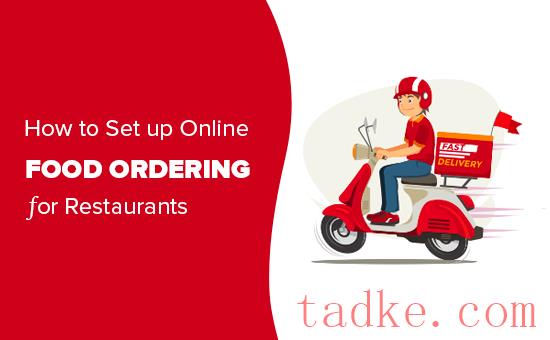
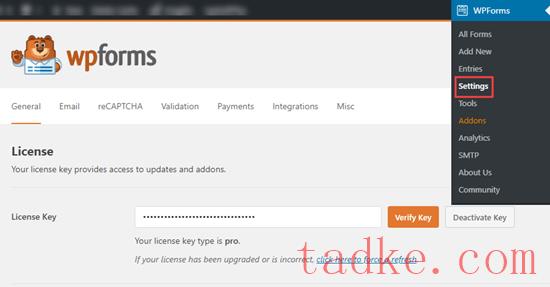
接下来,请访问WPForms»添加新项在您的WordPress仪表板中创建您的在线订餐表单。
首先,您需要为新表单键入一个名称。它可以是对您有意义的任何东西,因为客户不会看到这个标题,除非您希望他们看到。

接下来,向下滚动到“选择模板”部分,找到“外卖订单”。
找到它后,只需单击模板即可在表单构建器中启动它。
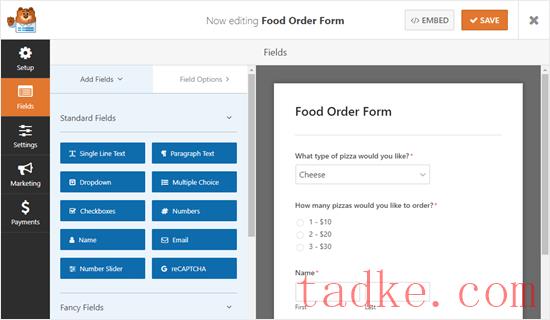
打开表单后,您会注意到它是为披萨外卖设计的。不过,您可以以任何您想要的方式进行更改。只需点击一个字段(表单的一部分)即可对其进行编辑。
我们将编辑“您想要什么类型的披萨?”位于表单顶部的字段。

您可以更改该字段的标签。这是客户要回答的问题或提示。
您还可以使用(+)和(-)按钮更改选项以及删除或添加选项。
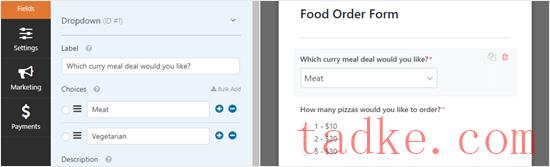
您还可以向表单中添加更多域。例如,您可能想要添加一个字段,以便客户可以指定他们想要的送货时间。
若要添加字段,请单击屏幕左侧的“添加字段”选项卡。接下来,向下滚动到“Fancy Fields”部分,找到“Date/Time”字段。
将此字段拖放到表单上需要它的任何位置。
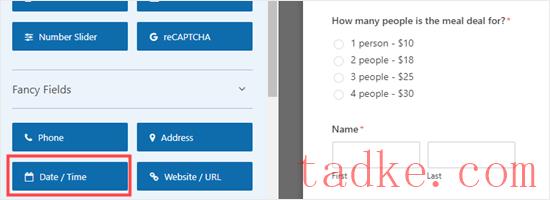
与以前一样,您可以单击该字段进行编辑。
然后,您可以根据自己的喜好更改该字段的标签、格式或说明。
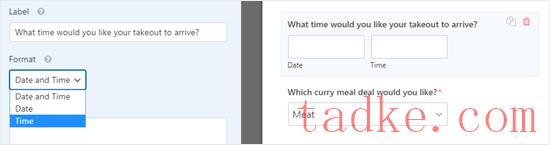
在该字段的“高级”选项中,您可以选择更改提供的不同间隔。选项包括15分钟、30分钟或1小时。
将表单的“地址”字段设置为必填字段是个好主意。通过将字段设置为“必填”,您可以防止客户在完成表单之前提交表单。
只需点击“地址”栏进行编辑,然后勾选屏幕左侧的“必填”框即可。
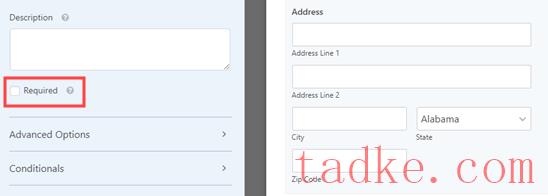
创建完表单后,在进入下一步之前,请单击屏幕顶部的“保存”。
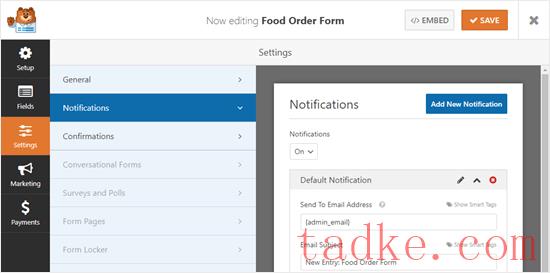
从这里,您可以更改“发送到电子邮件地址”,使其不同于您的网站管理员的电子邮件。
您只需删除{admin_email}并在此处输入一个或多个电子邮件地址。确保用逗号分隔多个电子邮件地址。
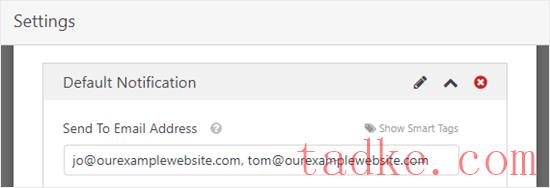
您可能还想更改主题行,这样您的订单就不会都有完全相同的主题。您可以使用智能标记在主题行中轻松地包括客户的姓名。
只需点击“智能标签”并向下滚动到“名称”即可。点击它,WPForms将在您的主题行中插入正确的代码。在这种情况下,这是{field_id="3"}。
有关详细说明,请参阅我们关于如何在WordPress中提交表单后发送确认电子邮件的教程。
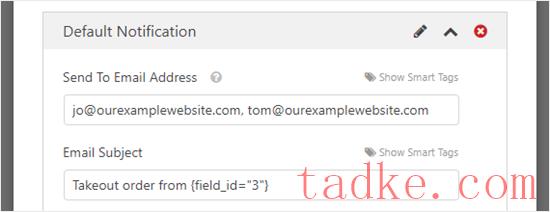
一旦您对通知感到满意,只需点击屏幕顶部的“保存”即可。
提示:WPForms将表单条目保存在WordPress数据库中,所以如果您不小心从电子邮件收件箱中删除了订单,请不要担心。要查看所有订单,请访问WPForms»条目在你的仪表盘上。点击您的表格名称以查看订单。
您还可以通过单击“添加新通知”按钮为您的客户设置电子邮件通知。
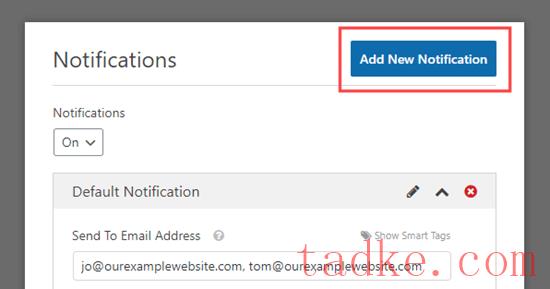
这将在您的屏幕上打开一个提示,要求您输入新通知的名称。
你可以在这里使用任何对你有意义的东西,因为客户不会看到它。
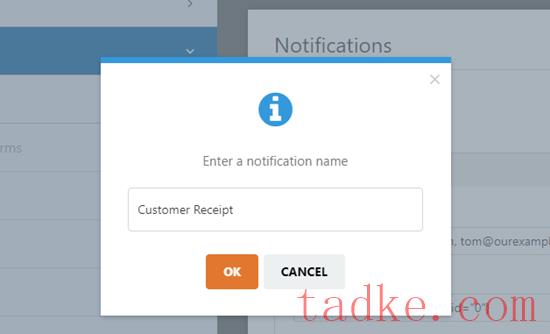
现在,若要向客户发送订单确认电子邮件,您必须从“Send to Email Address”框中删除{ADMIN_EMAIL}。
然后,单击该字段顶部的“Show Smart Tag”选项,并添加“Email”智能标记。
您的确认消息现在将发送给用户,而不是您WordPress站点的管理员。
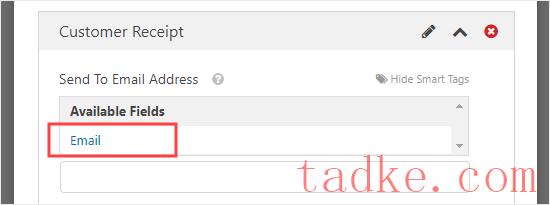
接下来,您需要更改电子邮件主题行和详细信息。只需在此处输入您想要使用的任何内容。
您还可以使用智能标记将客户订单的详细信息添加到“消息”字段中。
有关详细说明,请参阅我们关于如何创建具有多个收件人的联系人表单的教程。
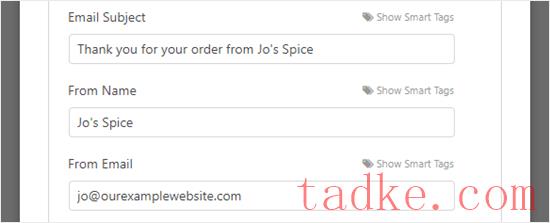
一旦您对客户通知感到满意,请单击屏幕顶部的“保存”。
提示:要返回到您正在编辑的第一个通知,只需向下滚动。
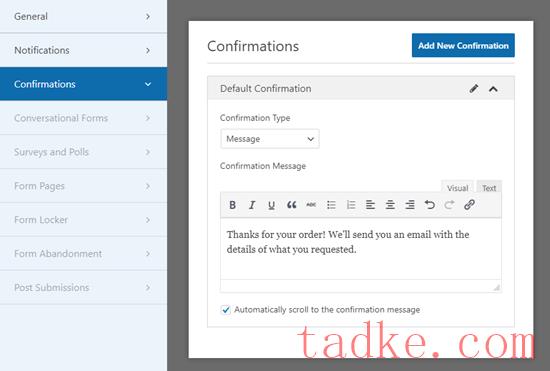
如果需要,您还可以选择更改“确认类型”并将客户发送到感谢页面。
一旦你完成了,别忘了点击“保存”按钮来保存你的设置。
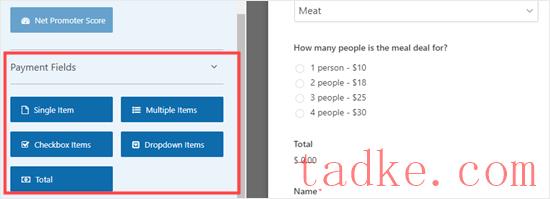
在我们的表格中,我们去掉了原来的“这顿饭的价格是多少人?”我们正在使用的字段。
我们已将其替换为“多项”付款字段。
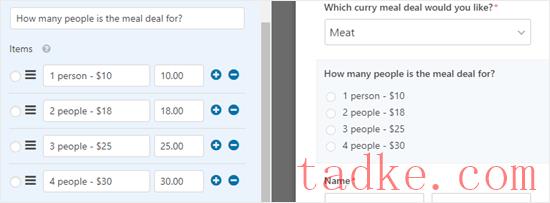
当您在您的表单中使用付款字段时,您需要确保您也包括一个“合计”字段。这样,您的表单就可以向客户显示他们将支付的总金额。
同样,只需将“合计”字段从“付款字段”拖放到表单上的任意位置即可。
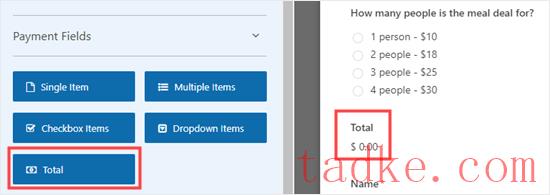
请确保在进行更改后保存表单。
接下来,您需要选择与表单一起使用的支付处理器。WPForms与PayPal和Strike无缝集成。要添加这两项中的任何一项,请访问WPForms?加载项WordPress仪表板上的页面。
我们将在我们的表单中使用‘PayPal标准插件’。
只需找到并点击支付网关的“安装插件”按钮即可。
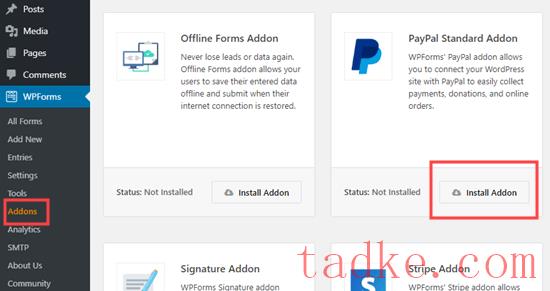
现在,回到您的订餐表格WPForms?所有表单在您的WordPress管理区域上的页面。
一旦您在那里,只需点击您的表单的‘Payments’选项卡,并选择您要使用的支付集成。
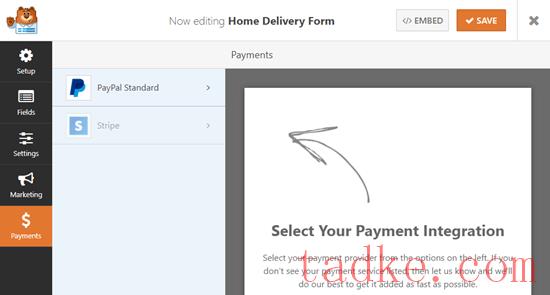
确保您选中了“启用PayPal标准支付”框,以便为您的表单激活此功能。
接下来,您需要输入您的餐厅使用的PayPal电子邮件地址。将“模式”设置为“生产”,并将“付款类型”设置为“产品和服务”。
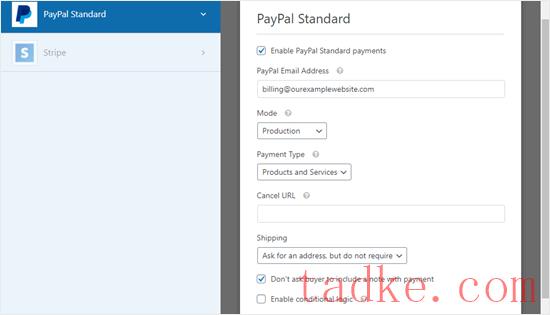
如果您愿意,您可以将“送货”更改为“不要地址”,因为客户已经在订单上填写了他们的地址。
继续,点击屏幕顶部的“保存”。
提交订单后,您的表单将自动将客户重定向到PayPal。
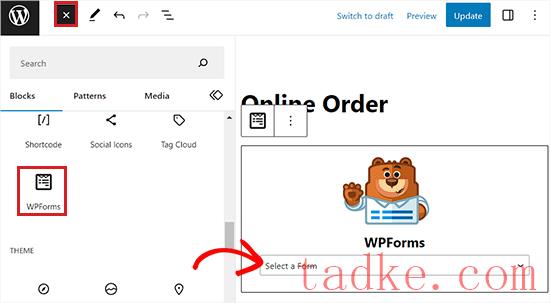
之后,您必须从区块本身的下拉菜单中选择您所做的在线订购表格。
然后,它将自动添加到您的页面。只需发布(或更新)页面,即可将表格实时显示在您的网站上。
我们建议测试您的表单以确保其按预期工作。检查您是否收到了电子邮件通知。如果没有,那么您可以按照我们的说明来解决WordPress不发送电子邮件的问题。
我们希望本文能帮助您学习如何为餐馆设置在线订餐。你可能还会对我们关于如何获取商务邮件的文章感兴趣,我们的专家会挑选出最好的WordPress插件来发展你的业务。
更多wp网站技巧请关注我们。
- WordPress教程排行
- 最近发表


